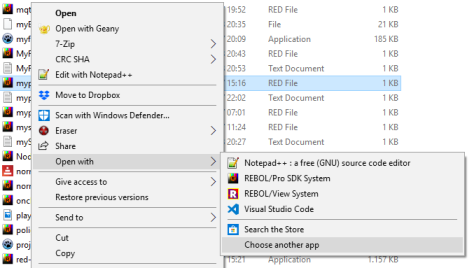Začínáme
Instalace prostředí Red
Nejprve je zapotřebí stáhnout si do počítače vhodnou instalaci Redu. Když ji (dvojklikem) spustíte, vytvoří a otevře ve vašem monitoru interaktivní konzolu Red Console.
Cestu ke složce s binárním souborem red~.exe lze uložit do systémové proměnné System PATH. To umožní otevírat interpretační prostředí Red Console odkudkoliv v počítači prostým zápisem slova red do příkazového řádku systémové konzoly. Tento způsob lze doporučit pouze věcí znalým, neboť systémová proměnná rozezná pouze bazální název red.exe. Z toho důvodu je nutné buď instalační soubor na disku přejmenovat nebo vytvořit soubor red.bat.
Další přístup k interpretačnímu prostředí Redu vytvoříme nastavením doporučovaného editoru Notepad++ a ještě další přístup nastavením rovněž doporučované konzoly Console2.
Pokyny pro spouštění skriptů jsou popsány v kapitole Hello world, nejprve si však musíte vybrat textový editor
Výběr editoru
Skripty lze psát v jakémkoli textovém editoru, který produkuje čisté textové soubory. V našem Průvodci se omezíme na prezentaci populárního a účinného editoru Notepad++ , který byl použit pro všechy skripty příkladů, spolu s konzolovou aplikací Console 2.00, ve které jsem měl otevřené interaktivní prostředí Redu pro zadávání jednoduchých kódů.
Alternativou k Notepad++ je editor a programovací prostředí Visual Studio.
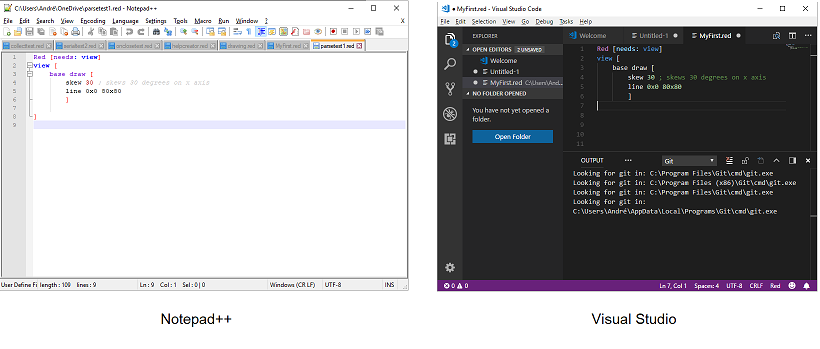
Některé užitečné informace:
Skripty Redu jsou čisté textové soubory. Mohou mít jakoukoli extenzi ale je vhodné používat pouze extenzi .red. Soubory s touto extenzí lze ve Windows asociovat s vybraným editorem.
Následující obrázek docela výstižně ilustruje vytvoření této asociace. Pravým klikem na souboru s extenzí .red otevřeme kontextovou nabídku, kde vybereme Otevřít v programu (Open with) a z této další nabídky vybereme žádanou aplikaci :